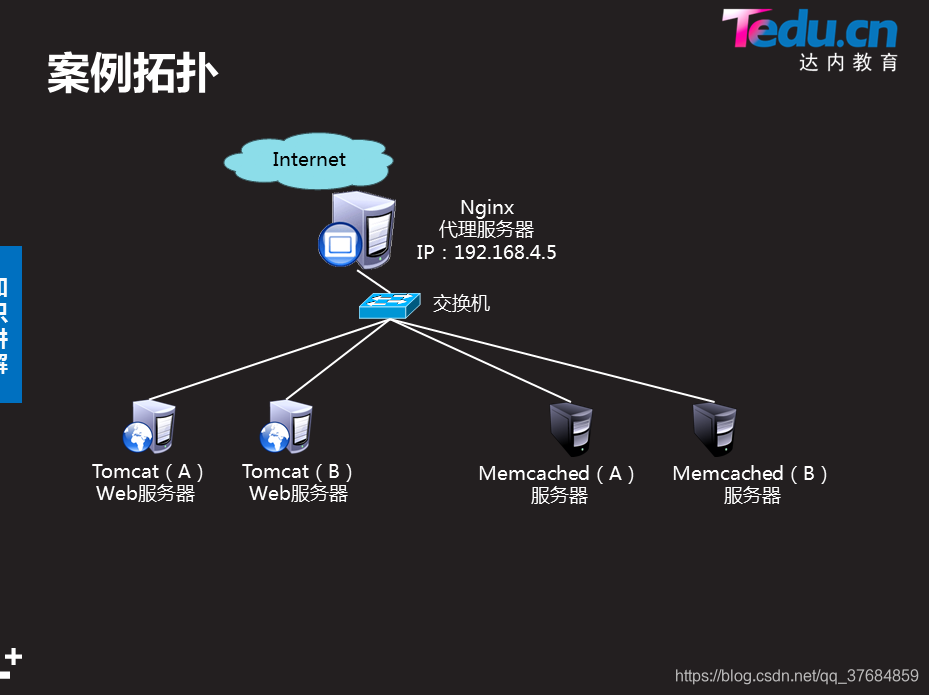
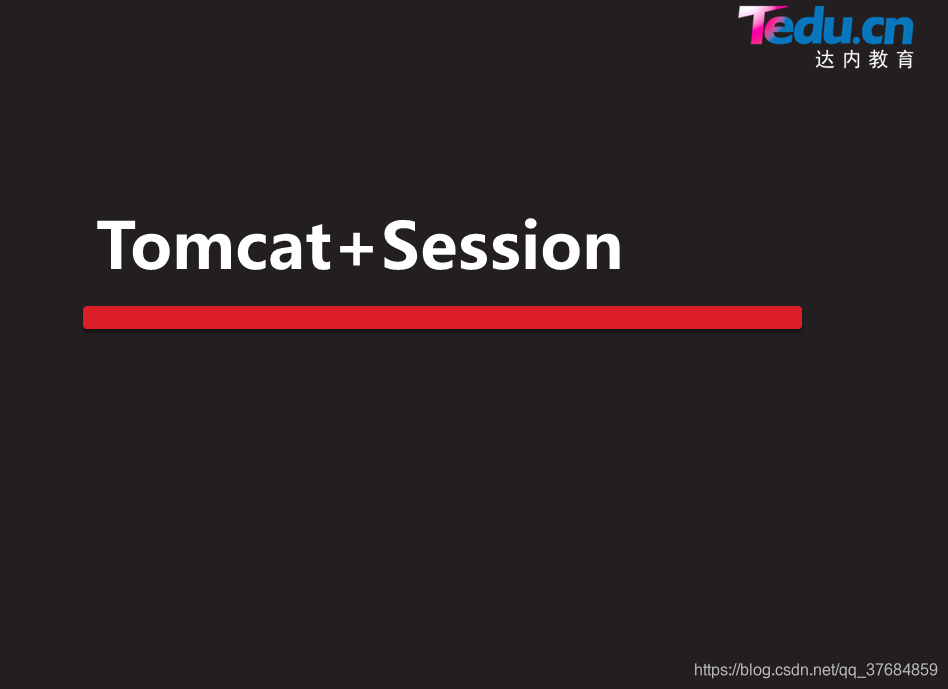




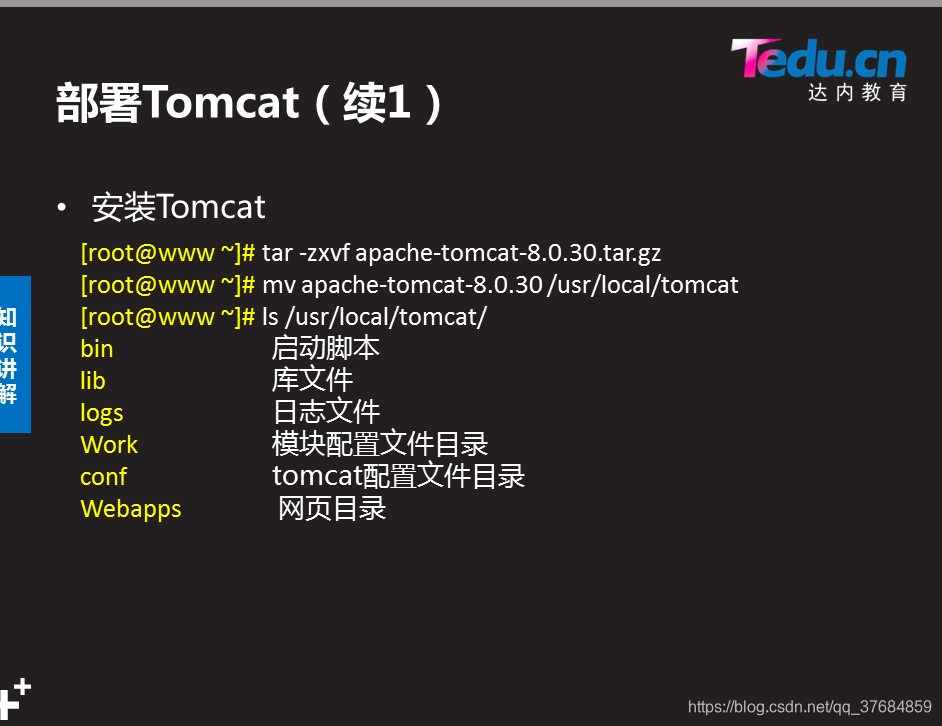
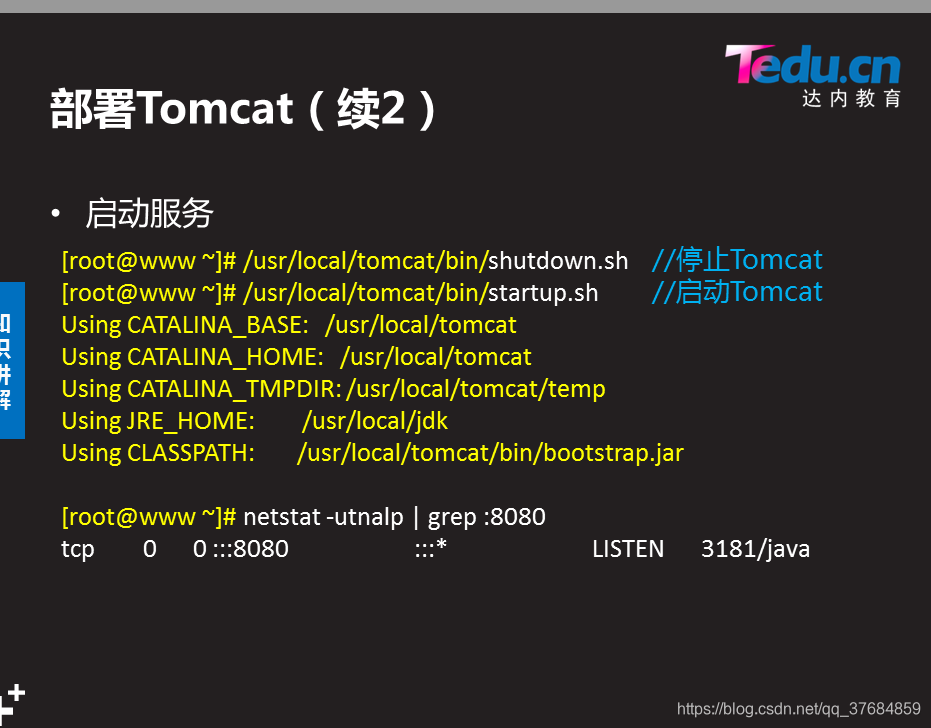
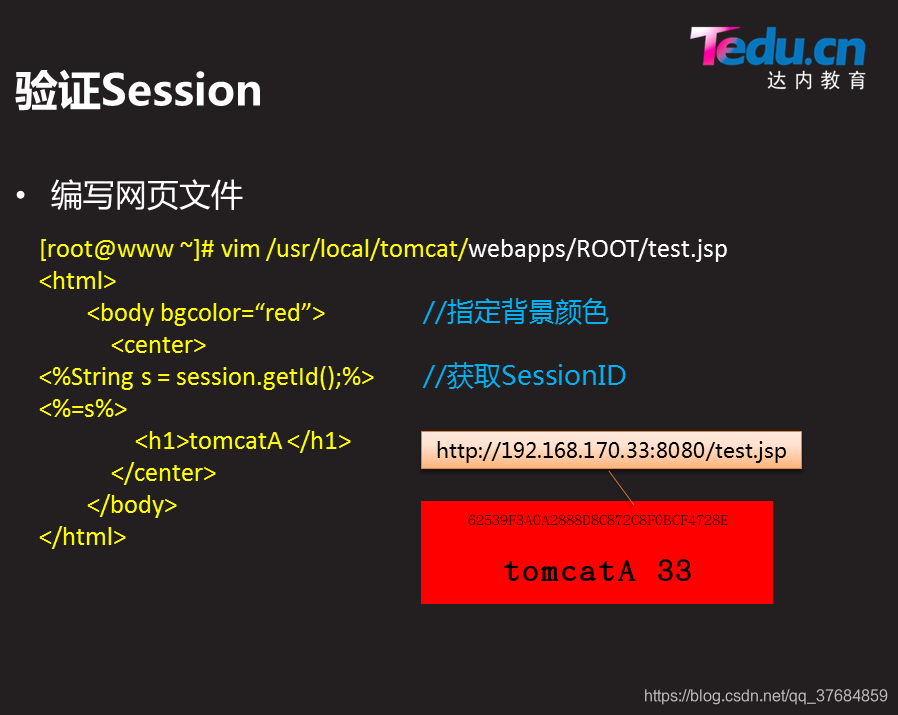

-
使用Tomcat设置Session
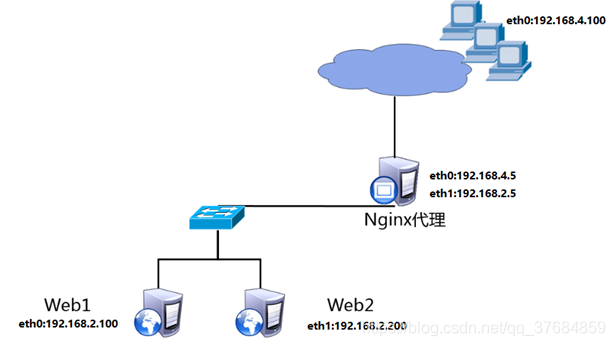
-
步骤一:部署前端Nginx调度服务器
-
1)使用源码安装nginx软件
[root@svr5 ~]# yum -y install pcre pcre-devel openssl-devel
[root@svr5 ~]# tar -zxvf nginx-1.8.0.tar.gz
[root@svr5 ~]# cd nginx-1.8.0
[root@svr5 nginx-1.8.0]# ./configure
[root@svr5 nginx-1.8.0]# make && make install
- 2)修改Nginx配置文件
Nginx配置文件中,通过upstream定义后端服务器地址池,默认调度策略为轮询,使用proxy_pass调用upstream定义的服务器地址池:
[root@svr5 ~]# vim /usr/local/nginx/conf/nginx.conf
.. ..
upstream tomcatgrp {
server 192.168.2.100:8080;
server 192.168.2.200:8080;
}
server {
listen 80;
server_name localhost;
location / {
proxy_pass http://tomcatgrp;
root html;
index index.html index.htm;
}
}
- 3)启动Nginx服务
[root@svr5 ~]# /usr/local/nginx/sbin/nginx
- 步骤二:部署Tomcat
注意:以下部署Tomcat的操作,需要在两台后端服务器做相同的操作,下面我们以一台Web1服务器(192.168.2.100)为例,对Web2服务器执行相同操作即可。
- 1)安装jdk环境
[root@svr100 ~]# yum –y install java-1.8.0-openjdk
- 2)安装tomcat软件
[root@svr100 ~]# tar -zxvf apache-tomcat-8.0.30.tar.gz
[root@svr100 ~]# mv apache-tomcat-8.0.30 /usr/local/tomcat
- 3)启动tomcat服务,并查看端口信息
[root@svr205 ~]# /usr/local/tomcat/bin/startup.sh //启动tomcat
[root@svr205 ~]# netstat -utnalp | grep :8080
tcp 0 0 :::8080 :::* LISTEN 3181/java
- 4)创建JSP测试页面,要求页面可以显示Session ID信息
通过在页面代码中添加JSP语句<%String s = session.getId();%>即可:
[root@svr5 ~]# ~]# vim /usr/local/tomcat/webapps/ROOT/test.jsp
<html>
<body bgcolor="red"> //指定网页背景颜色
<center>
<%String s = session.getId();%> //获取SessionID
<%=s%>
<h1>tomcatA</h1> //固定字串信息,Web2的信息应该为tomcatB
</center>
</body>
</html>
-
步骤三:客户端访问测试效果
-
1)客户端使用浏览器访问测试页面
[root@pc01 ~]# firefox http://192.168.4.5/test.jsp
客户端两次访问的页面,应该对应的是Web1和Web2服务器返回的不同页面,并且会分别显示不同的Session ID信息,效果如图-3所示。
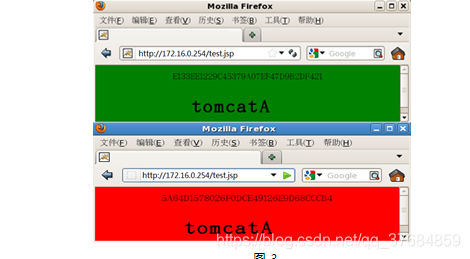











 本文介绍了如何在Tomcat中设置Session。首先部署Nginx作为前端调度服务器,然后在两台后端服务器上安装并配置Tomcat,确保JSP页面能显示Session ID。最后,客户端访问测试页面,观察Session ID的变化。
本文介绍了如何在Tomcat中设置Session。首先部署Nginx作为前端调度服务器,然后在两台后端服务器上安装并配置Tomcat,确保JSP页面能显示Session ID。最后,客户端访问测试页面,观察Session ID的变化。
















 1837
1837

 被折叠的 条评论
为什么被折叠?
被折叠的 条评论
为什么被折叠?








